怎么设置电脑屏幕截图快捷键
- 分类:硬件教程 发布时间: 2022年09月26日 12:48:06
日常使用电脑的时候,出现最高频的操作之一就是屏幕截图了,有很多人不知道自己如何设置电脑截图快捷键,为了大家方便操作,在这里小编就来教大家设置电脑截图快捷键的方法。
工具/原料:
系统版本:windows10系统
品牌型号:华为MateBook 14
方法/步骤:
自行设置截图工具快捷键:
1、点击桌面左下角的开始菜单,找到截图工具,如果找不到,打开所有程序查找。
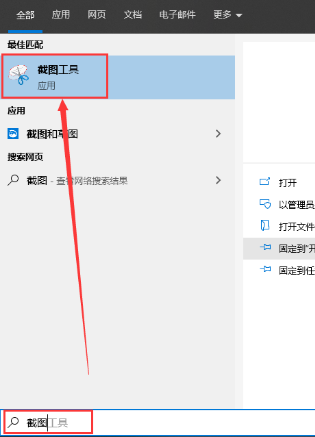
3、然后鼠标右键点击截图工具,选择“属性”。

4、切换到快捷方式选项下,然后可以看到快捷键那一栏为空。点开直接按键盘设置你方便使用的截图快捷键,点击【确定】即可。

总结:
1、点击开始菜单,打开截图工具的属性;
2、在快捷方式在点击快捷键进行设置。
上一篇:abc360英语退款流程
下一篇:返回列表
猜您喜欢
- 电脑散热风扇价格的介绍2021/08/09
- 微软word行距怎么设置2022/06/05
- Intel CPU排行榜详细榜单2021/08/09
- 详解七彩虹显卡有哪些系列..2021/09/21
- 详解电脑cpu温度100度怎么办..2021/10/16
- 360浏览器兼容模式怎么设置..2022/09/21
相关推荐
- 2021年8月笔记本显卡天梯图的分享.. 2021-11-25
- 魔方怎么还原六面教程步骤图片.. 2022-06-08
- dns地址配置错误导致无法上网怎么解决.. 2022-05-05
- 无线网密码修改教程 2022-08-11
- 鲁大师官网怎么下载安装鲁大师.. 2022-09-05
- 腾讯安全中心的网址是多少.. 2022-06-05



